Los dispositivos móviles no han parado de evolucionar constantemente y una de las cosas que más se destacan es la cámara y la increíble calidad de imagen que pueden llegar a tener. Además de esto, las aplicaciones y todas las posibilidades que nos brindan parecen ilimitadas y, en parte, lo son. Por ejemplo, podemos combinar imágenes en iPhone de una manera sencilla, especialmente si tenemos en cuenta que iOS no viene con ninguna app para hacerlo.
Entonces, ¿Cómo podemos combinar imágenes en iPhone? Lo podemos hacer desde un acceso directo que nosotros mismos vamos a crear y es mucho más simple y rápido de lo que podríamos imaginarnos.
Crear acceso directo en iPhone para combinar imágenes
En realidad, iPhone no viene con ninguna función preinstalada que nos permite fusionar imágenes, pero cuenta con todo lo que necesitamos para crearla usando la app de acceso directo ¿Cómo? Esto lo veremos un poco más abajo.
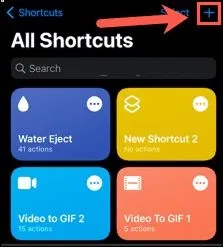
Lo primero que haremos será iniciar la aplicación Atajos en iPhone. A continuación, vamos a dar clic en “+” en la esquina superior derecha de la pantalla.
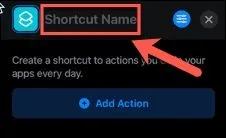
Ahora tendremos que pulsar en la parte superior, donde dice Nombre de acceso directo. Aquí tendremos que ponerle un nombre que sepamos reconocer al acceso directo en cuestión.
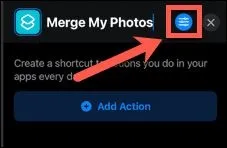
Procederemos a presionar en el ícono de Configuración.
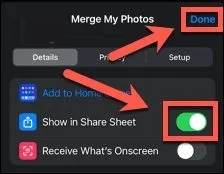
A continuación, pulsaremos el interruptor para activar Mostrar para compartir hoja, luego vamos a ir a Listo en la parte superior derecha.
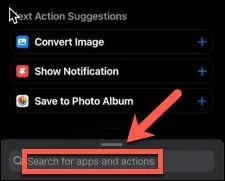
Pulsamos en Buscar aplicaciones y acciones en la parte inferior de la pantalla.
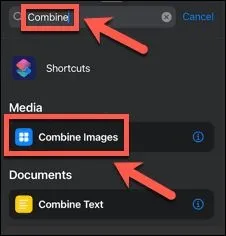
Tendremos que escribir la palabra “Combinar” y cuando aparezca, presionamos en Combinar imágenes.
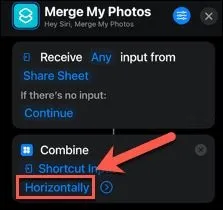
Aquí seleccionamos la opción Horizontalmente. Podemos elegir que las imágenes se fusionen horizontalmente, verticalmente o en una cuadrícula; también podemos seleccionar la opción de Preguntar cada vez, de esta manera nos preguntará cuál es nuestra elección cada vez que usemos el acceso directo.
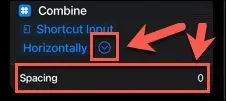
Si deseamos añadir un espacio entre las imágenes, pulsaremos en el icono de la flecha e ingresaremos un valor de Espaciado.
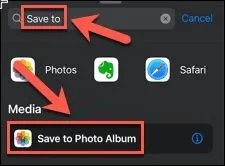
Otra vez, vamos a tener que dirigirnos a Buscar aplicaciones y acciones en la parte inferior de la pantalla. Escribiremos Guardar en y después vamos a elegir Guardar en álbum de fotos.
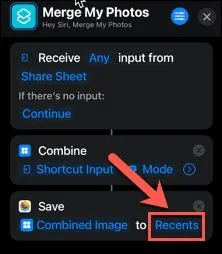
Presionamos en Recientes y elegimos el álbum en donde deseamos guardar las imágenes después de que se combinen.
Para guardar y cerrar el acceso directo, vamos a tener que presionar en la “X” que se encuentra en la parte superior derecha de la pantalla.
Cómo usar el acceso directo
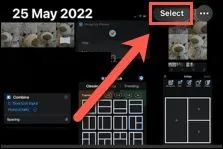
Vamos a comenzar abriendo la aplicación de Fotos y eligiendo Seleccionar en la parte superior derecha de la pantalla.
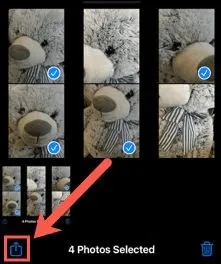
A continuación, procederemos a elegir todas las fotos que vamos a fusionar, una vez que lo hagamos, vamos a Compartir.
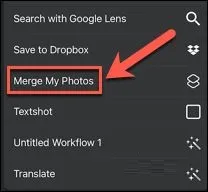
En este nuevo menú, tendremos que desplazarnos hacia abajo hasta encontrar el nombre del acceso directo.
Si elegimos Preguntar cada vez a la hora de crear el acceso directo, tendremos que elegir la opción que deseemos.
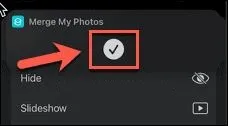
Una vez que el acceso directo termine su trabajo, veremos una marca de verificación en la parte superior.
Nuevamente, presionamos la “X” para cerrar este apartado. Nuestra imagen aparece combinada en la carpeta que configuramos previamente.


¿Tienes alguna pregunta o problema relacionado con el tema del artículo? Queremos ayudarte.
Deja un comentario con tu problema o pregunta. Leemos y respondemos todos los comentarios, aunque a veces podamos tardar un poco debido al volumen que recibimos. Además, si tu consulta inspira la escritura de un artículo, te notificaremos por email cuando lo publiquemos.
*Moderamos los comentarios para evitar spam.
¡Gracias por enriquecer nuestra comunidad con tu participación!